Minecraft'ı Windows 10'da farklı bir sürücüye taşıma
Oyunlar büyük boyuttadır ve birçok kişi bunları ikincil sürücülerine yüklemeyi tercih eder, yani işletim sisteminin yüklü olmadığı sürücü. Örneğin Steam oyunları ile bunları istediğiniz diğer sürücülere kolayca kurabilirsiniz. Sisteminizde hem SSD hem de HDD kullanıyorsanız ve bundan en iyi şekilde yararlanmak istiyorsanız bu özellikle yararlıdır. Oyunları Microsoft Store'dan da yükleyebilirsiniz, ancak varsayılan olarak C sürücünüze yüklenir. Minecraft'ı Microsoft Store'dan yüklediyseniz ve onu farklı bir sürücüye taşımak istiyorsanız, bunu yapabilirsiniz.
Minecraft'ı Windows 10'da farklı bir sürücüye nasıl taşıyabileceğiniz aşağıda açıklanmıştır.
Minecraft'ı Taşı
Ayarlar uygulamasını açın ve Uygulamalar ayarlar grubuna gidin. Yüklü uygulamaların listesinin doldurulmasını bekleyin. Listeyi aşağı kaydırın ve listede Minecraft'ı bulun. Tıklayın ve bir Taşı düğmesi göreceksiniz. Taşı düğmesini tıkladığınızda Minecraft'ı taşımak için bir sürücü seçebileceğiniz küçük bir menü açılır.
Minecraft'ın önceden kurulu olduğu sürücüyü listelemez. Sürücüyü seçin ve Taşı'ya tıklayın.
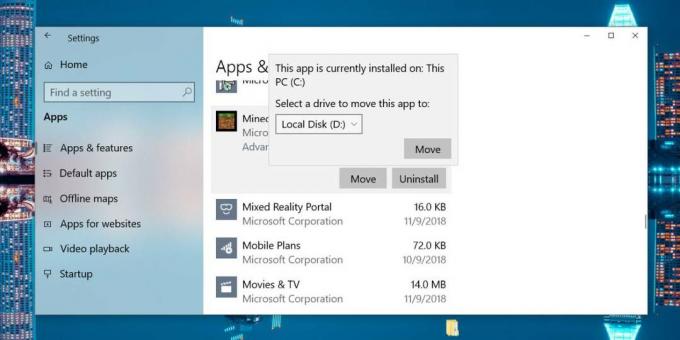
Hareket uzun sürmüyor. Oyun açıksa, kapatmalısınız. Eğer yapmazsanız, kapatılmaya zorlanacaktır.
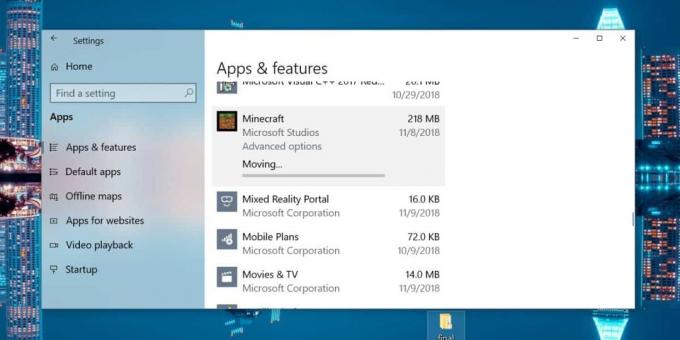
Minecraft'ı veya herhangi bir UWP uygulamasını Windows sürücünüz olmayan bir sürücüye taşıdıktan sonra, uygulamayı taşıdığınız sürücüde bir WindowsApps klasörü oluşturulur. Bu klasörün içeriğine yönetici hakları olmadan erişemezsiniz ve o zaman bile klasörün sahipliğini özelliklerinden değiştirmeniz gerekebilir.
Minecraft iyi çalışmalı. Farklı bir sürücüye taşıma uygulamanın Uygulama Verileri klasörünüzde oluşturduğu klasörleri kaldırmaz. Gerekirse, oyunu tekrar C sürücünüze veya başka bir sürücüye taşıyabilirsiniz. Süreç aynı. Taşı düğmesini tıklattığınızda, menüde C sürücünüz ve diğer kullanılabilir sürücüler listelenir.
Bu yalnızca UWP uygulamaları için geçerlidir. Minecraft'ın Java sürümünü yüklediyseniz, Ayarlar uygulamasından taşıyamazsınız. Taşımak için diğer uygulamaları kullanmanız gerekecek veya yalnızca kaldırıp kaldırıp tekrar yükleyebileceğiniz, ancak yüklemek için farklı bir konum seçmeniz gerekecek. Dünyalarınızı yedeklemek oldukça kolaydır, böylece hiçbir şey kaybetmezsiniz.
Arama
Yakın Zamanda Gönderilenler
Flitskikker Info Tool: Sistem Gereksinimlerini Oyun Gereksinimleriyle Karşılaştırın
Bazen bir oyun satın alırız, CD'sini eve getiririz, kurarız ve oyun...
Mousenitor Farenizin Birden Çok Monitöre Dökülmesini Önler
Birçok kullanıcı, farelerinin gereksiz yere başka bir monitöre dökü...
OSForensics Özellikli Bilgisayarlardan Adli Verileri Çıkarın
Gökkuşağı tabloları, genellikle parola karmalarını kırmak için kull...



